グループ機能について
グループ機能とは
みんなの電子署名では、「承認グループ」と「署名グループ」の2種類のグループ機能を備えています。2種類のグループ機能を活用することで、柔軟なワークフローに対応することができます。- 承認グループ
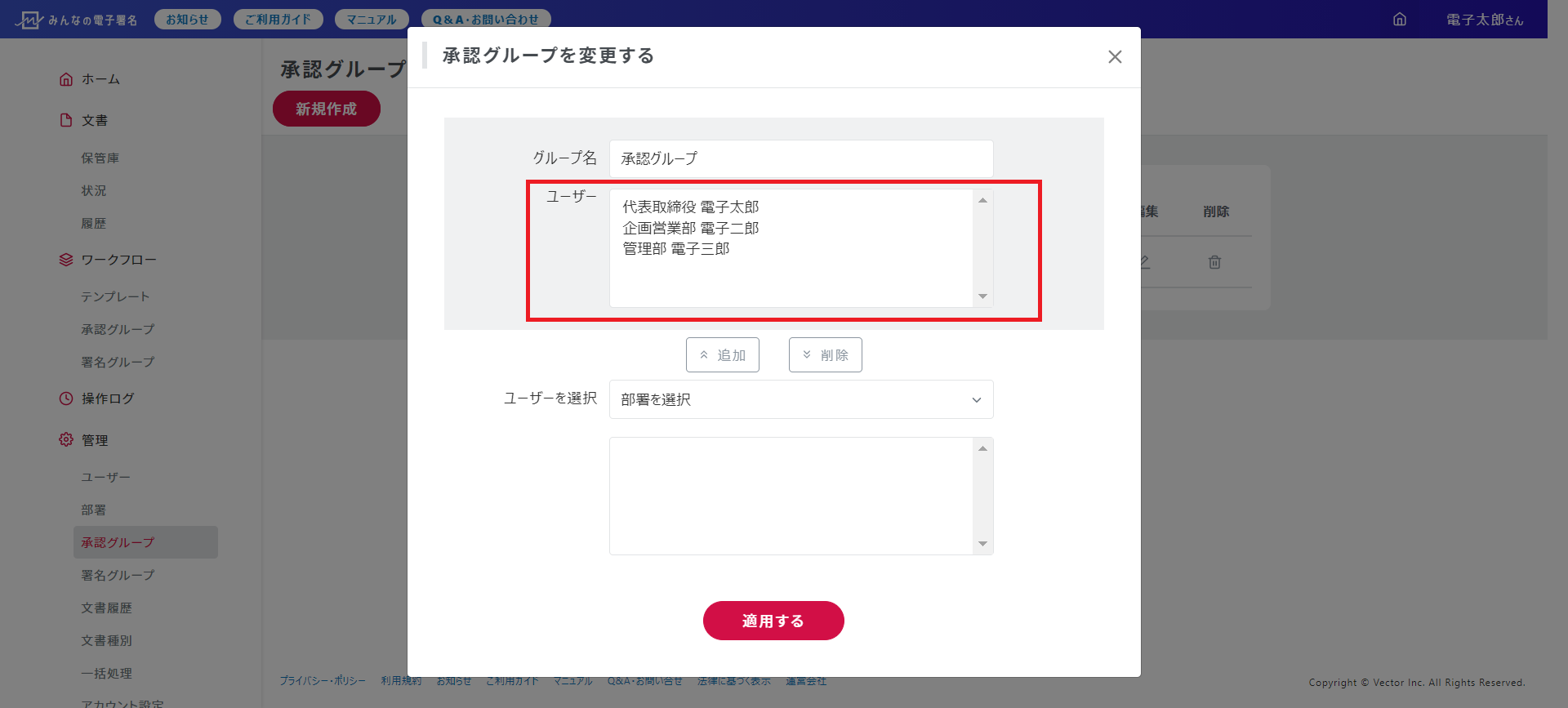
上記画像の場合、「電子太郎」「電子二郎」「電子三郎」のいずれかが承認を行うことで、承認が完了します。
- 署名グループ
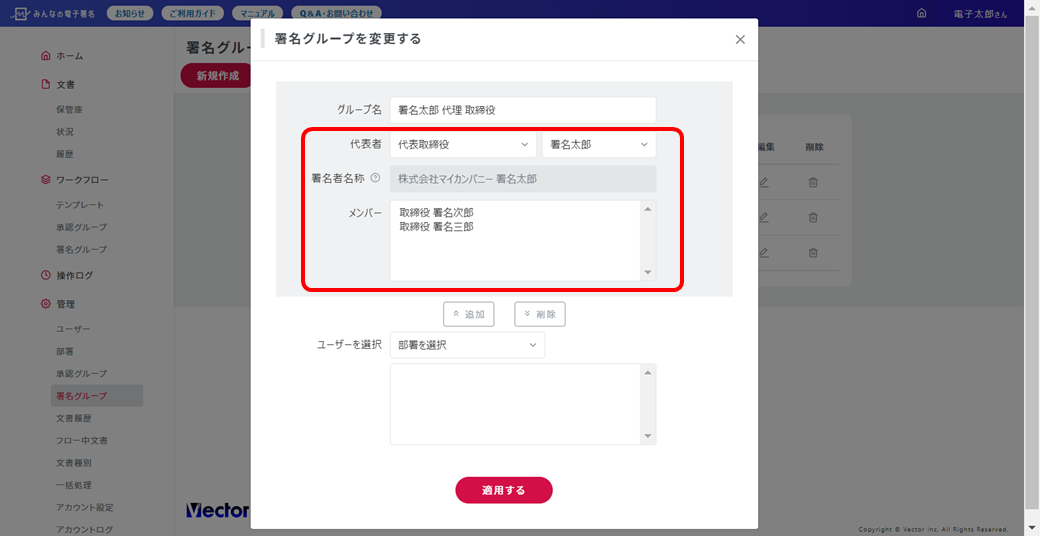
上記画像の場合、代表者の「署名太郎」もしくは、ユーザーの「署名次郎」「署名三郎」のいずれかが署名を行うことで、署名が完了します。電子署名内には、必ず代表者の名前で署名されます。
グループ機能を開放する
※操作にはアカウント管理の権限が必要です
メニュー内の「管理>アカウント設定>各種設定」より「グループ機能」の「承認グループを使用する」と「署名グループを使用する」のうち使用したい機能のスイッチをONにし、「設定を保存」ボタンをクリックします。(ガイド内では両方をONにしています)
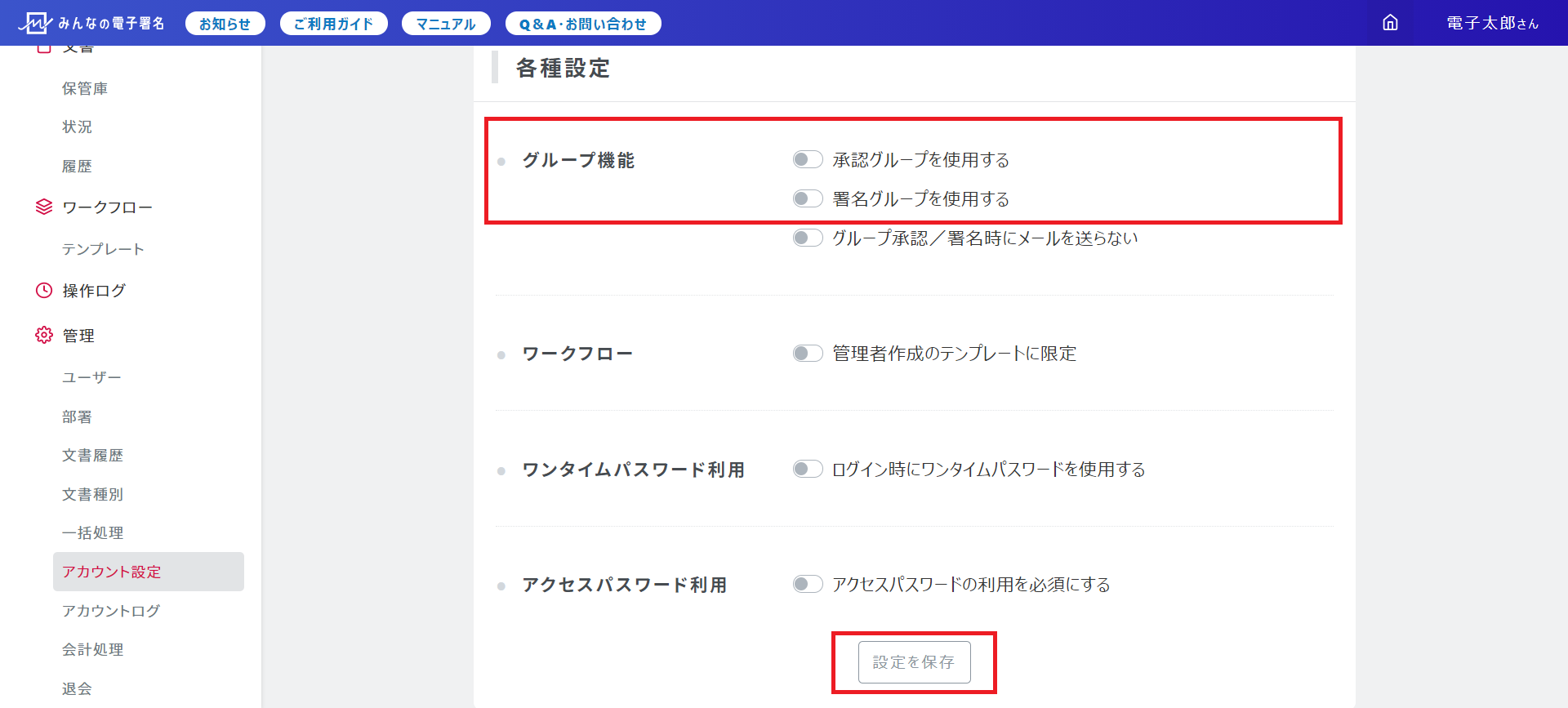
設定を保存すると、メニュー内の「ワークフロー」と「管理」にスイッチをONにした機能がメニュー項目として追加されます。
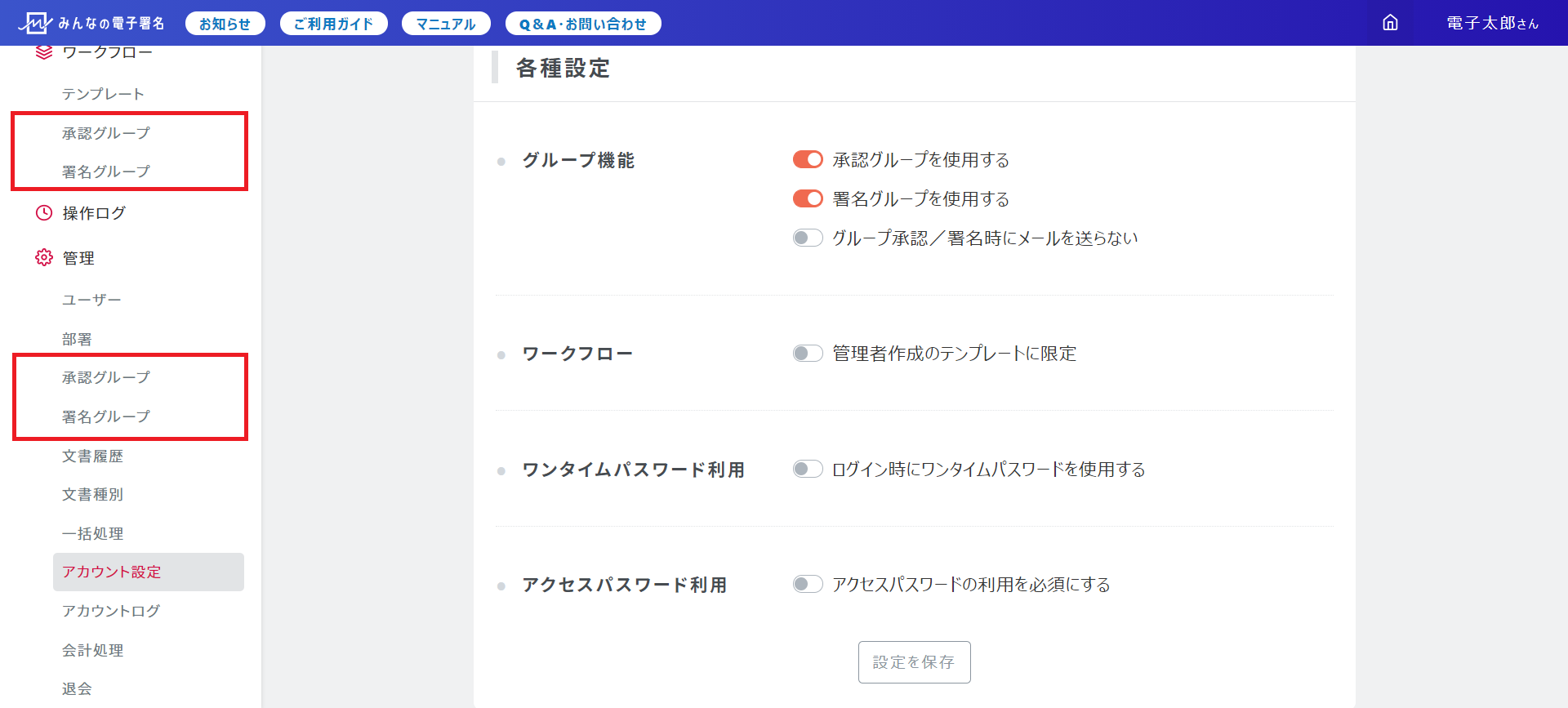
以上で、グループ機能を開放完了です。
グループを設定する
※操作にはアカウント管理の権限が必要です
- 承認グループを設定する
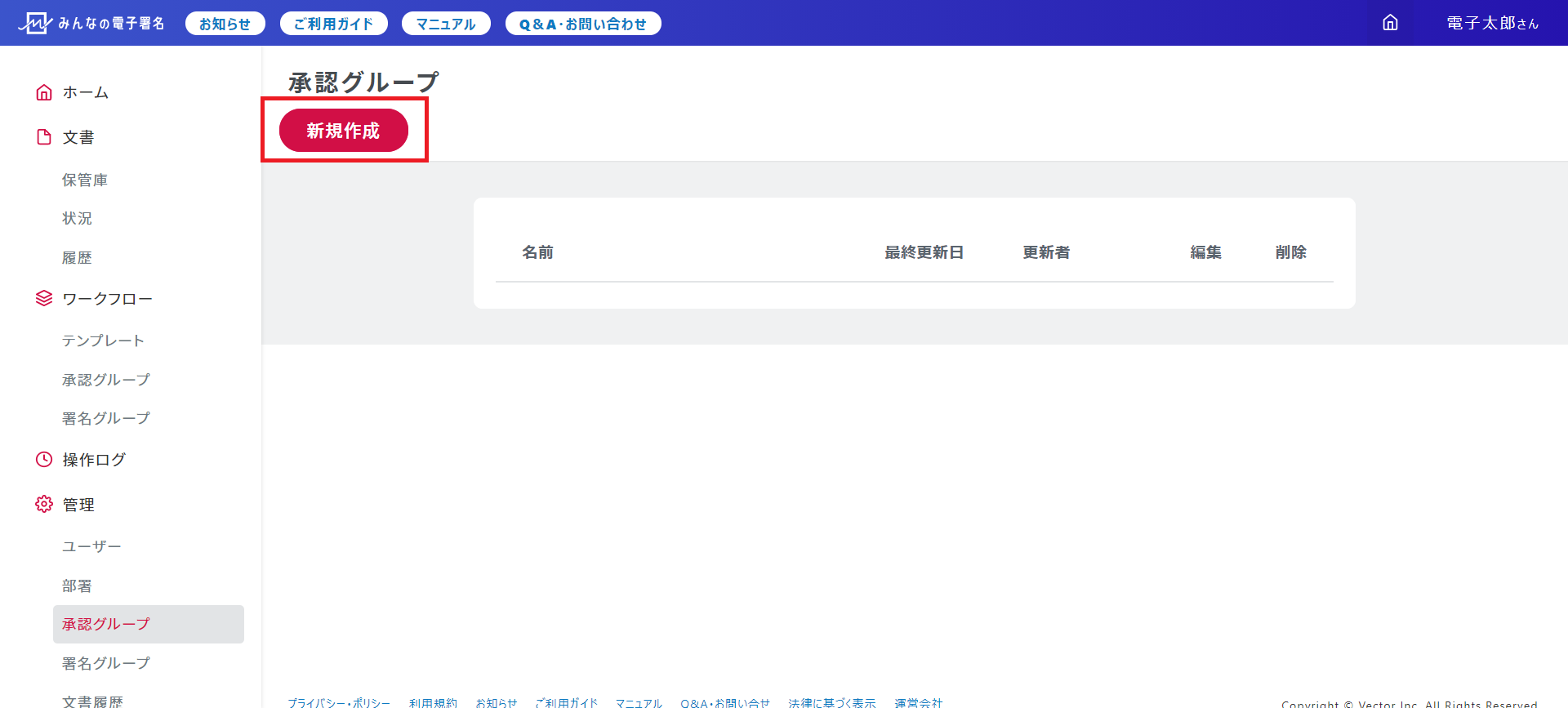
グループ名を設定し、「ユーザーを選択」からグループ内に追加したいユーザーを複数選択し、「追加」ボタンをクリックすることで、ユーザーを追加することができます。
ユーザー追加が完了したら、「適用する」ボタンをクリックし保存します。
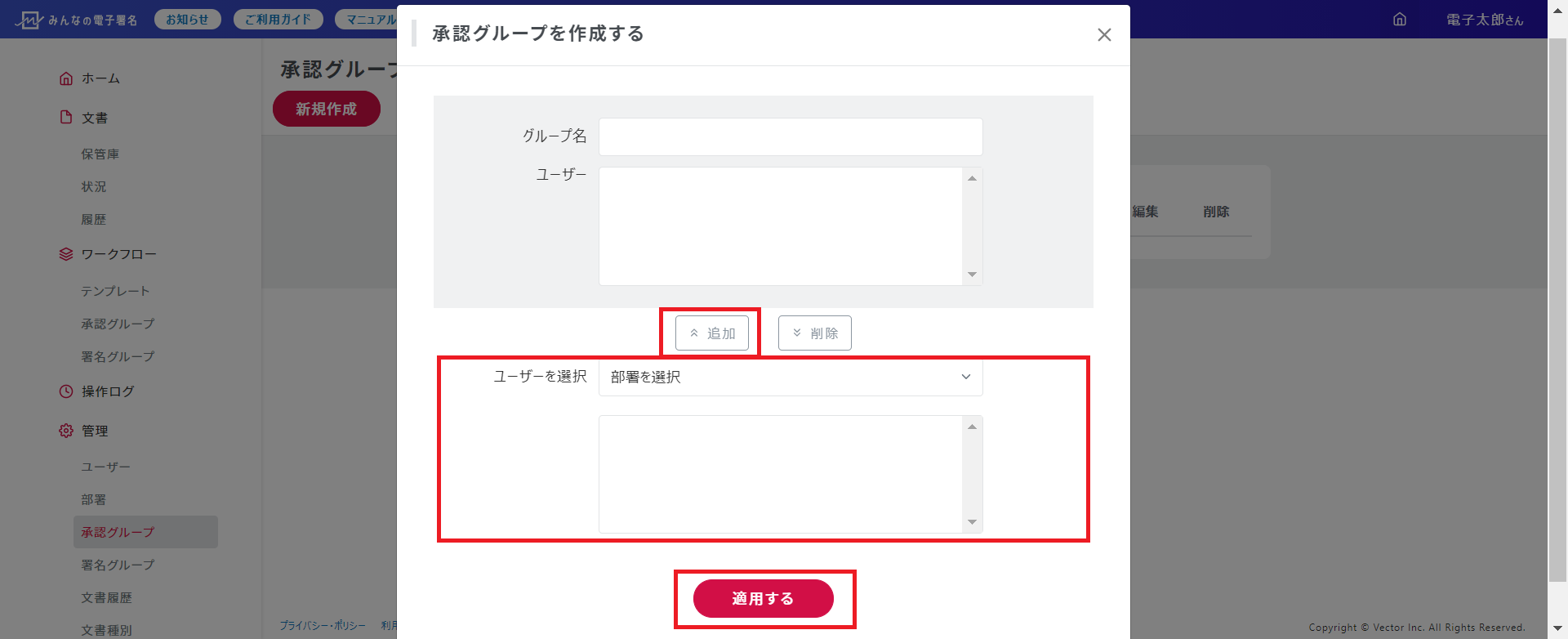
以上で承認グループの設定が完了です。
- 署名グループを設定する
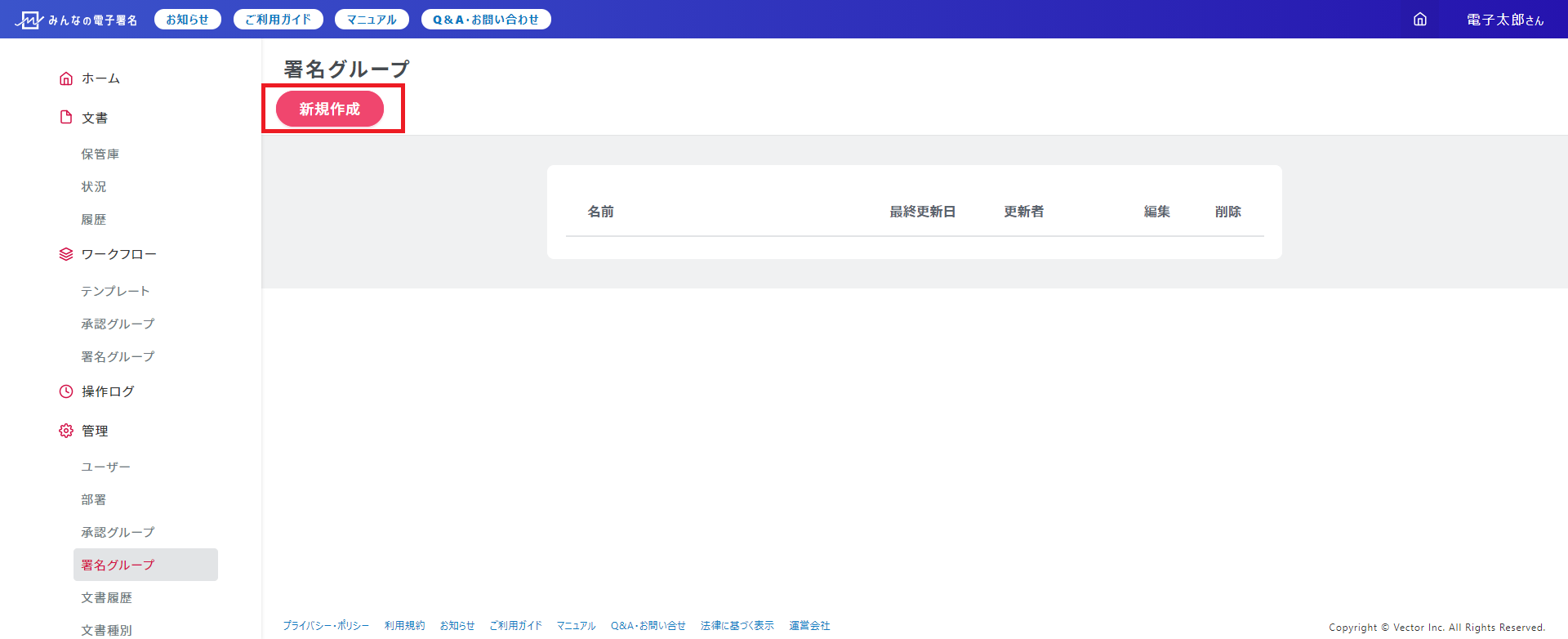
グループ名と「代表者」を設定します。代表者は必ず署名権を付与したユーザーを設定してください。
※署名者名称は自動で表示されます。
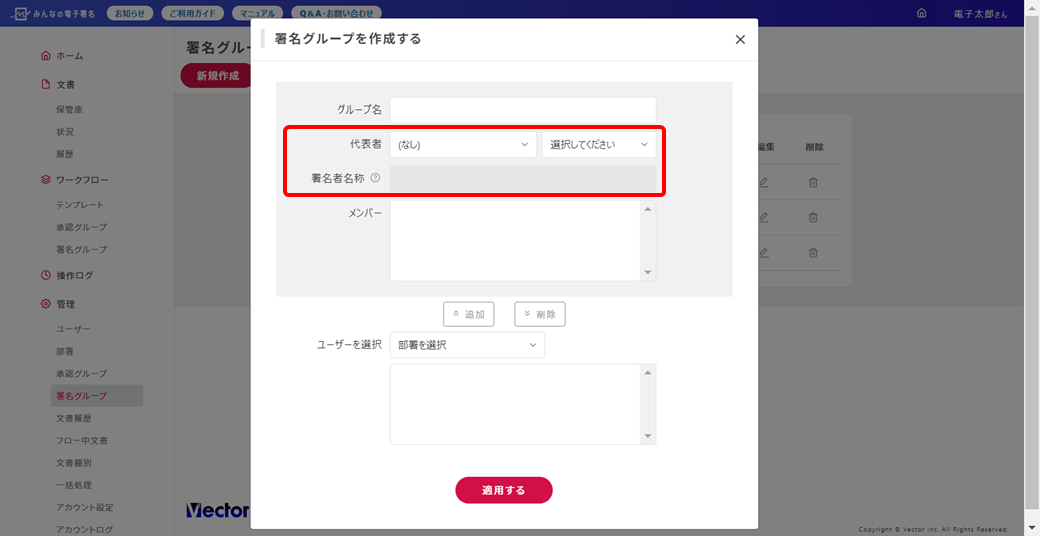
「ユーザーを選択」からグループ内に追加したいユーザーを複数選択し、「追加」ボタンをクリックすることで、ユーザーを追加することができます。ユーザーは署名権不要ですが、実際に代表者から署名権の委任を受けている方を登録してください。
ユーザー追加が完了したら、「適用する」ボタンをクリックし保存します。
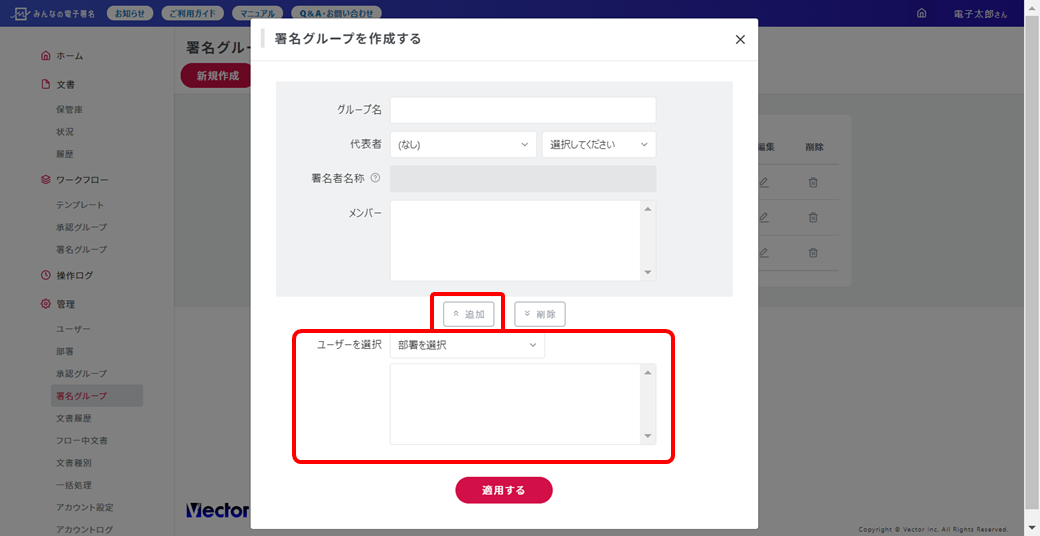
以上で署名グループの設定が完了です。